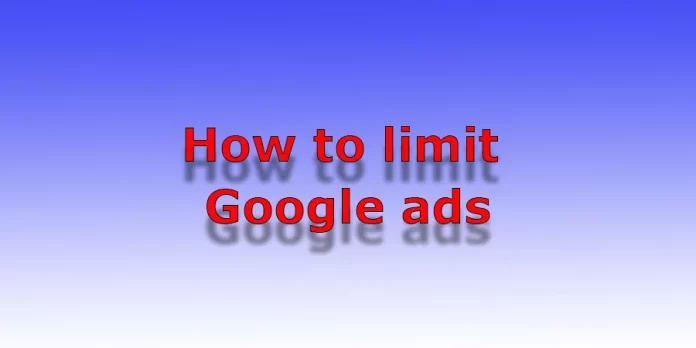あなたはおそらく、ウェブサイトを開いたときに、多くの広告がある、またはビデオの最もエキサイティングな場所でYouTubeでビデオを表示するときに広告を開始する状況に直面している。ブラウザや携帯電話の広告ブロッカープログラムを利用することもあるでしょう。
しかし、それが必ずしも良いこととは限らないことを知るべきです。必要な情報が広告としてブロックされ、正しく動作しないサイトもあり、知らないうちに生活のある側面で制限を受けることになります。
例えば、あなたの住んでいる地域が新しい店舗や何らかのサービスをオープンして集客する際、先着100名様には90%などの大幅な割引を行う。会社はこれをインターネットを通じて、あなたの街をターゲットにした広告を流して告知することにしました(この広告は、あなたの街でしか見ることができません)。しかし、広告ブロッカーをインストールしていると、何もわからず、特典を逃すことになる。しかし、もうひとつの解決策があります。広告の表示を制限し、その数を最小限にすることができますが、すべてのニュースを知ることができます。さらに、この広告制限は、Googleアカウントにログインするすべてのデバイスで機能します。情報量が多く、勉強する時間がないため、ごく最近知りました。
Googleの広告が表示される場所
Google広告は、3つのセグメントで表示されます。
検索 – Googleで検索したときに表示される広告です。現在、検索結果ページの冒頭にクエリに対するいくつかの回答が表示され、広告としてマークされています。
YouTube – これらは、ビデオホスティングサイトの広告、視聴中の広告、視聴中の冒頭とビデオの終わりにあるビデオです。
Web – Webサイトをブラウザで閲覧した際に表示される広告です。また、アプリ(スマホゲームなど)内の広告も含まれます。
Google広告を1つのデバイスまたはブラウザに限定する
さて、広告の制限についてです。特定の広告を制限する場合は、Googleアカウントにログインして設定を行う必要があります。アカウントにログインしていない場合は、特定の端末やブラウザに対してのみパーソナライズ広告を有効または無効にできますが、広告の表示が制限されるわけではありません。
https://adssettings.google.com/ の広告設定にアクセスします。このページでは、広告を設定する端末またはブラウザの設定を行うことができます。このページでは、Googleアカウントにサインインすることができます。この設定は広告を制限するためには無意味ですが、Googleアカウントにサインインすると、より高度な設定が可能になります。
すべての端末でGoogle広告の表示を制限すること
アカウントにサインインすると、https://myadcenter.google.com/、広告表示設定に移動します。ここで広告表示の設定を行うことができます。広告設定に入ると、3つの設定が可能です。

トピック – カテゴリー別の広告の設定です。トピックへの関心を減らしたり、高めたりすることができます-このトピックに関心がないことを示したい場合は、マイナスを押します。トピックに興味がある場合はプラスを押してください。60のカテゴリーがあり、カスタマイズして管理することが可能です。
ブランド – この設定では、ブランドへの関心を示すことができます。
敏感な広告 – これは、完全に敏感な広告を無効にすることができます設定です。これは、悪い広告からあなたの子供を制限するための完璧な設定です。以下のカテゴリの広告を無効にすることができます。
デート
ギャンブル
妊娠・育児
体重減少
設定表示広告(パーソナライズド設定)の後、あなたに表示される広告の数が大幅に削減されます。例えば、Webデザイン・開発やWebホスティングに興味がなく、Googleに伝えた場合、なぜWIXウェブサイトビルダーやGoDaddyなどの広告を表示する必要があります。
アカウントの設定は、YouTubeを含むすべてのデバイスに適用されますが、アカウントにサインインすることを忘れないでください。私などは、仕組みを確認したところ、ログインしたアカウントでYouTubeを見ると、4~5クリップで1つの広告が表示されます。そして、私はシークレットとして入力した場合、私は1つのビデオで2つまたは3つの広告が表示されます。